Atualizado em June 2025: Pare de receber mensagens de erro que tornam seu sistema mais lento, utilizando nossa ferramenta de otimização. Faça o download agora neste link aqui.
- Faça o download e instale a ferramenta de reparo aqui..
- Deixe o software escanear seu computador.
- A ferramenta irá então reparar seu computador.
Neste post, veremos como você pode
exportar e fazer backup dos drivers de dispositivos
usando
PowerShell
in
Windows 10
.
Windows 10 navios com
PowerShell v 5
que é um shell de linha de comando e linguagem de script, construído sobre o Framework .NET, projetado para administração de sistemas, profissionais de TI e desenvolvedores. Já vimos um monte de posts onde vimos como o PowerShell pode nos ajudar a simplificar a execução de tarefas. Você pode atualizar as definições do Windows Defender, listar Drives, desinstalar aplicativos universais, encontrar tarefas agendadas estado enfileirado, criar System Image, criar um atalho de desktop para abrir aplicativos da Windows Store, e até mesmo obter uma lista de Driver Instalado, para mencionar alguns.
Tabela de Conteúdos
Backup Windows Drivers usando PowerShell
Atualizado: junho 2025.
Recomendamos que você tente usar esta nova ferramenta. Ele corrige uma ampla gama de erros do computador, bem como proteger contra coisas como perda de arquivos, malware, falhas de hardware e otimiza o seu PC para o máximo desempenho. Ele corrigiu o nosso PC mais rápido do que fazer isso manualmente:
- Etapa 1: download da ferramenta do reparo & do optimizer do PC (Windows 10, 8, 7, XP, Vista - certificado ouro de Microsoft).
- Etapa 2: Clique em Iniciar Scan para encontrar problemas no registro do Windows que possam estar causando problemas no PC.
- Clique em Reparar tudo para corrigir todos os problemas
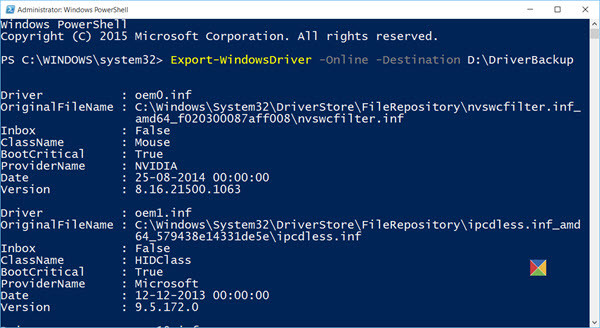
Abra o PowerShell como Administrador. Para abrir um prompt PowerShell elevado, na pesquisa da barra de tarefas, digite
powershell
. Agora veja o resultado Windows PowerShell que aparece no topo. Clique com o botão direito do mouse sobre ele e selecione Executar como Administrador.
Nós estaremos usando o
Export-WindowsDriver
cmdlet para apoiar os seus motoristas. O cmdlet Export-WindowsDriver exporta todos os drivers de terceiros de uma imagem do Windows para uma pasta de destino.
Na janela PowerShell, digite o seguinte comando e pressione Enter:
Export-WindowsDriver -Online -Destino D:DriverBackup
Aqui
D:Apoio ao Condutor
é a pasta de destino, onde os Drivers serão exportados e salvos.
Você também pode exportar drivers de uma imagem offline. Este comando exporta drivers de terceiros a partir de uma imagem offline montada em c:offline-image is:
Exportação - WindowsDriver - Caminho c:ina-imagem -Destino D:DriverBackup
Uma leitura detalhada pode ser encontrada no TechNet.
Agora dê uma olhada em como gerar uma lista de recursos desabilitados no Windows 10 usando o PowerShell.
Você também pode usar o Gerenciador de Dispositivos incorporado para gerenciar, fazer backup, restaurar seus Drivers. Então há freeware como Double Driver, Driver Fusion, Free Driver Backup, etc, que ajudam você a facilmente fazer backup e restaurar drivers.
RECOMENDADO: Clique aqui para solucionar erros do Windows e otimizar o desempenho do sistema
Enzo é um fã entusiasta do Windows que gosta de resolver problemas do Windows em particular e falar sobre tecnologias MS em geral.
